Cara Mengaktifkan Mode 802.11n untuk Koneksi Nirkabel Kecepatan Tinggi
Windows 8 Vindovs 7 / / March 18, 2020
Baru-baru ini saya mendapatkan laptop baru dan apa pun yang saya coba, saya tidak dapat terhubung ke Router Nirkabel saya yang menjalankan 802.11n. Setelah bermain-main dengan pengaturan WPA saya memutuskan untuk memeriksa pengaturan nirkabel pada PC saya dan cukup yakin, saya menemukan masalah. 802.11n telah dinonaktifkan secara default. Setelah saya menyalakannya, tadaa... diperbaiki. Jadi, jika Anda mengalami masalah serupa yang menghubungkan ke titik akses WiFi Anda, Anda mungkin ingin memeriksa yang berikut ini.
Mulailah dengan membuka Jaringan dan pusat Berbagi. Saya melakukan ini dengan mengklik kanan WiFi Meter pada bilah alat saya.
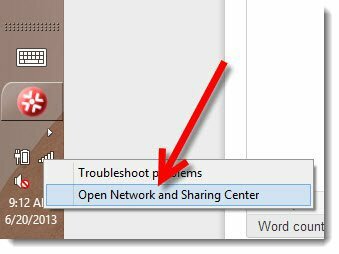
Buka Jaringan dan Pusat Berbagi - Windows 8
Sekarang klik kanan Adaptor WiFi dan Klik Properti.
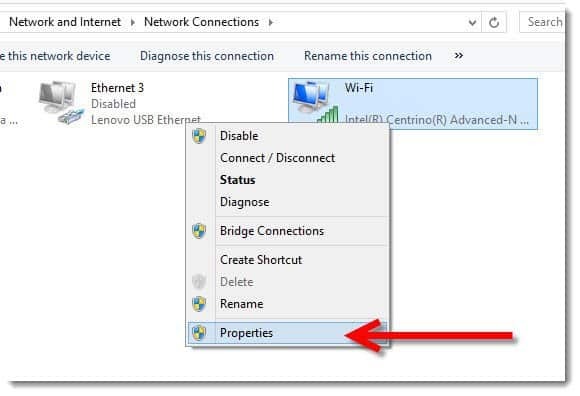
Dari Properti WiFi halaman, klik saja Konfigurasikan.
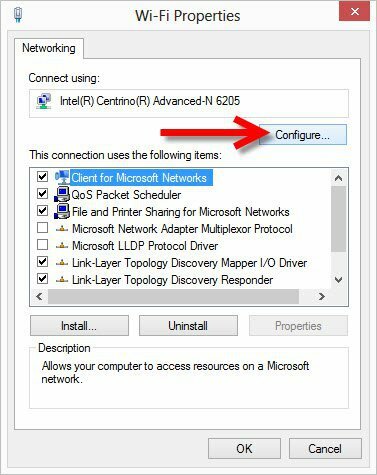
Sejauh ini baik. Ini adalah bagian paling rumit dari tip. Klik tautan Tab Lanjutan kemudian cari Properti Mode 802.11n seperti yang ditunjukkan pada tangkapan layar saya di bawah ini. Aktifkan setelah Anda menemukannya dan klik baik.
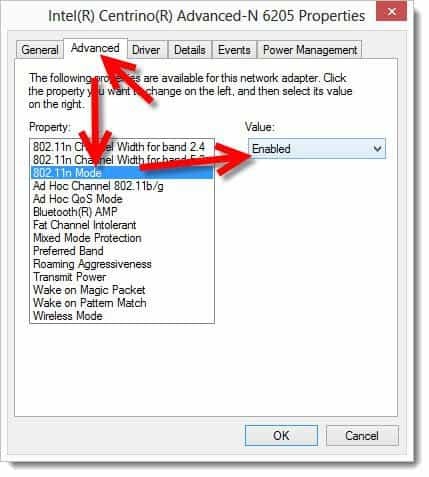
Jika Anda tidak dapat menemukan Mode 802.11n… Perbarui firmware dan driver Anda dan coba lagi. Anda mungkin beruntung tetapi... mungkin tidak.
Sekarang setelah Anda selesai, sambungkan kembali ke router WiFi Anda dan jalankan tes kecepatan. Semoga kecepatan Anda secepat milik saya ...
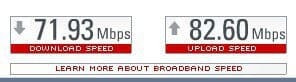
ya, mungkin tidak. ;)
